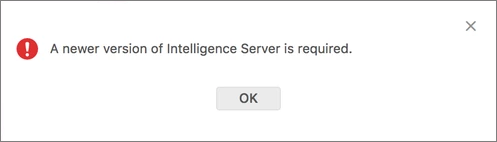Strategy ONE
Dépannage de l'installation de MicroStrategy Library
Problème : Ma Library est vide
- Ouvrir la Panneau de configuration Administration Library et vérifiez qu'Intelligence Server est configuré et en cours d'exécution.
- Aucun contenu n'a été ajouté à votre Library.
- Surveiller l'erreur de l'API REST
Lorsque l'application Library Web se comporte de façon inattendue, sans message d'erreur, surveillez les messages d'erreur renvoyés par l'API REST MicroStrategy à l'aide de l'outil de débogage du navigateur Web.
- Depuis Chrome, ouvrez les outils de développement.
- Ouvrez l'onglet Réseau.
- Effectuez les étapes pour reproduire.
- Vérifiez que toutes les demandes sont capturées.
- Cliquez sur une demande de réseau qui vous intéresse.
- Dans la fenêtre d'informations sur la demande, ouvrez l'onglet Aperçu. Cela affichera la réponse au format JSON.
- Recherchez toutes les requêtes réseau qui sont rouges, car cela indique que la requête API REST a peut-être échoué. Si vous recherchez uniquement les erreurs d'API, cliquez sur le XHR pour que l'onglet Réseau affiche tous les appels http(s), y compris les API.
- Consultez les journaux d’erreurs MicroStrategyLibrary et recherchez les erreurs de console dans l’outil de débogage du navigateur.
- Assurez-vous de disposer du privilège Utiliser Library pour tous les projets (voir Privilèges dans Library Web), afin que vous puissiez accéder aux tableaux de bord dans tous les projets.
Problème : Collaboration Server n'est pas disponible
-
Si l'icône de notification n'est pas disponible :
- Aller à Panneau de configuration Administration Library et configurez Collaboration Server.
- Assurez-vous de disposer du privilège Utiliser Collaboration Services (voir Privilèges dans Library Web).
- Si l'icône de notification est disponible mais désactivée, le serveur de collaboration n'est pas connecté. Cliquez sur l'icône et utilisez la boîte de dialogue du message d'erreur pour contacter votre administrateur.
- Surveiller l'erreur Web Socket
Lorsque les fonctionnalités de Collaboration Server au sein de Library échouent sans message d'erreur détaillé, surveillez le message d'erreur directement à partir des messages Web Socket à l'aide de l'outil de débogage du navigateur Web.
- À partir de Chrome, ouvrez Outils Developer.
- Ouvrez l'onglet Réseau.
- Effectuez les étapes pour reproduire.
- Filtrez le type de requête par "WS" (WebSockets).
- Cliquez sur une demande de réseau.
- Dans la fenêtre d'informations sur la demande, ouvrez l'onglet Cadres. Cela affichera les demandes et les réponses au format JSON.
- Si vous ne voyez aucune demande, actualisez la page. Il est possible que l'outil de débogage du navigateur ait commencé à capturer les appels réseau après l'établissement de la connexion Web Socket.
- Si vous ne voyez pas de requêtes, même après l'actualisation, la communication entre Library Web et Collaboration Server dans votre environnement se fait par le biais d'une interrogation HTTP au lieu d'un socket Web, en raison d'une limitation de l'environnement.
Erreurs de configuration courantes
- Erreur indiquant que la connexion est refusée, telle que :
- Impossible d'appeler la méthode du serveur d'authentification. Erreur : connexion ECONNREFUSED 127.0.0.1:8443 (code=ECONNREFUSED) Impossible de se connecter au serveur d'authentification.
- Vérifiez que « authorizationServerUrl » utilise le même nom de machine que le « Common Name » associé à votre certificat. En bref, vous ne pouvez pas ouvrir une connexion sécurisée à une machine si vous ne disposez pas du certificat pour cette même machine et si le certificat n'est pas signé par une autorité de certification de confiance.
- Erreur indiquant un problème avec le certificat, tel que :
- Impossible d'appeler la méthode Authentication Server. Erreur : impossible de vérifier le premier certificat <code=UNABLE_TO_VERIFY_LEAF_SIGNATURE>. Impossible de se connecter au serveur d'authentification.
- Vérifier que les certificats spécifiés dans Collaboration Server
config.jsonCe fichier est le même que celui utilisé pour créer le fichier de magasin de clés utilisé avec Tomcat.
Diagnostiquer les problèmes de connexion au serveur de collaboration
Les installations MicroStrategy fournissent un outil de diagnostic de ligne de commande pour résoudre les problèmes de connexion à Collaboration Server.
Pour appeler l'outil de diagnostic :
Windows :
Changer le répertoire de travail actuel pour <MicroStrategy_commonFiles_path>\nodejs.
Exécutez la commande suivante :
node "<MicroStrategy_installed_path>\Collaboration Server\node_modules\mstr-collab-svc\diagnose.js" "<MicroStrategy_installed_path>\Collaboration Server\config.json"Linux :
Exécutez la commande suivante à partir de /opt/mstr/MicroStrategy/install/CollaborationServer pour lancer l'outil de diagnostic de Collaboration Server :
./collaborationServer.sh diagnoseL'appel de l'outil de diagnostic sur un système en cours d'exécution renverra ce qui suit :
- Les deux serveurs dépendants s'afficheront comme Connectés
-
Le serveur de collaboration s'affiche comme Démarré et en cours d'exécution.
-
Une liste des certificats approuvés avec le nom et la date d'expiration (uniquement si des certificats approuvés sont définis dans
config.jsonfichier)
Erreurs courantes de l'outil de diagnostic
Le serveur de collaboration s'affiche comme étant arrêté
Cela signifie que le serveur de collaboration n'est pas en cours d'exécution. Vous devez démarrer le serveur de collaboration et réexécuter l'outil de diagnostic.
L'état de Collaboration Server apparaît comme En pause : Authorization Server Not Connected
Fichiers de certificat d'autorité de certification de confiance
L'outil diagonique tentera de lire chaque chemin de fichier configuré dans config.json fichier en tant que certificat approuvé. Il peut y avoir plusieurs certificats dans un seul fichier. Voici les résultats possibles :
-
Succès
-
Format non supporté
-
Avertissement : Contient un certificat expiré
-
Bloc PEM invalide
-
Succès : 2 certificats
-
Avertissement : Contient un certificat expiré (il y a 2 certificats dans ce fichier. L'un est valide et l'autre est expiré)
Dépannage via la journalisation du serveur de collaboration
Si la journalisation du serveur de collaboration est activée, les journaux créés par le serveur de collaboration fourniront des informations plus détaillées, notamment :
- Exécution d'avertissements et d'erreurs
- Demander des activités
- Enregistrements de notifications
Erreurs et avertissements entre Library Server et Collaboration Server
Avertissement : Les clés secrètes ne correspondent pas
Library Server et Collaboration Server doivent être configurés avec la même clé secrète (une chaîne avec au moins 5 caractères) afin de vérifier l'identité de l'autre serveur. Si la clé secrète ne correspond pas, Library Server ne peut pas communiquer avec Collaboration Server. Des fonctionnalités telles que la mise à jour de la configuration Collaboration Server dans le panneau de configuration Library Admin échoueront. Le serveur Library lui-même peut être utilisé.
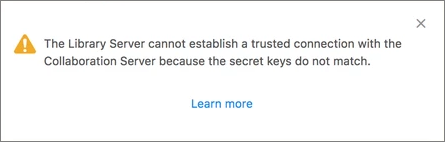
Avertissement : Il manque le magasin de confiance dans Library Server
Si Collaboration Server fonctionne avec TLS activé et utilise un certificat signé par une autorité de certification racine privée, Library Server doit présenter le certificat correspondant afin d'établir une communication sécurisée. L'administrateur peut configurer un fichier magasin de confiance sur le serveur Library (voir Propriétés de la configuration de MicroStrategy Library Server). Le fait de ne pas référencer le certificat requis dans le truststore entraînera cet avertissement. Avec cet avertissement actif, Library Server ne peut pas communiquer avec Collaboration Server. Des fonctionnalités telles que la mise à jour de la configuration Collaboration Server dans le panneau de configuration Library Admin échoueront. Le serveur Library lui-même peut être utilisé.
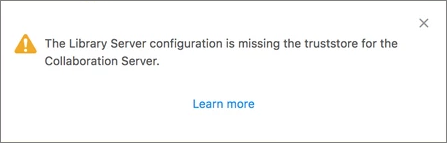
Avertissement : Impossible d'établir une connexion de socket entre le navigateur et Collaboration Server
Dans certains cas, Library Server peut parler à Collaboration Server, mais les utilisateurs finaux (navigateurs) peuvent ne pas parvenir à établir la communication avec Collaboration Server (échec d'établissement d'une connexion de socket). Il y a trois causes possibles :
-
Library Server fonctionne avec TLS activé (URL commençant par « https ») tandis que Collaboration Server fonctionne avec TLS désactivé (URL commençant par « http »). Certains navigateurs bloqueront toute requête vers « http » si le site Web actuel utilise « https ».
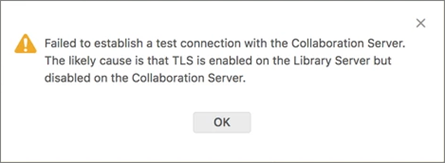
-
Le serveur de collaboration s'exécute avec TLS activé mais en utilisant un certificat signé par une autorité de certification racine privée. Certains navigateurs considéreront ces autorités de certification racine privées comme non fiables et bloqueront les requêtes adressées à ces serveurs. L'administrateur devra peut-être ajouter ces autorités de certification racine privées à la liste de confiance.
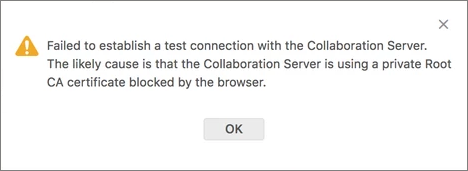
-
L'administrateur peut utiliser un nom d'hôte comme « localhost » comme nom de machine pour Collaboration Server dans Library Server. Ce nom d'hôte est uniquement reconnu par Library Server et n'est pas accessible à partir d'autres utilisateurs (ordinateur client/navigateurs).
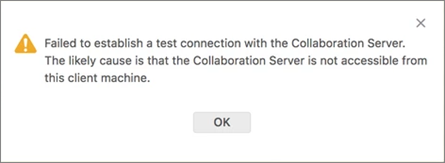
Il peut y avoir deux causes :
-
Impossible de trouver l'adresse IP pour ce nom d'hôte: l'utilisateur final peut mettre à jour le fichier d'hôtes dans le système, ce qui peut aider le système à résoudre les noms de domaines en adresses IP
-
L'adresse IP n'est pas visible pour l'utilisateur final: il peut s'agir d'une adresse IP locale ou le port n'est pas exposé au public.
-
Erreurs et avertissements entre Collaboration Server et Library Server
Avertissement : Collaboration Server ne cible pas l'actuel Library Server.
Il s'agit seulement d'un avertissement : Collaboration Server parle avec un autre Library Server. Le serveur Library actuel peut être utilisé. Des problèmes potentiels peuvent survenir lorsque les deux serveurs Library fournissent des données différentes.

Erreur : Collaboration Server n'est pas ciblée sur le Library Server actuel et le Library Server cible n'est pas accessible.
Dans ce cas, les fonctionnalités liées à la collaboration dans Library ne sont pas utilisables car Collaboration Server est suspendu à cause de cette erreur. L'administrateur peut choisir d'utiliser le serveur Library actuel comme serveur Library cible pour ce serveur Collaboration.
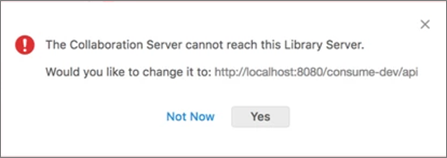
Erreur : le serveur Library cible n'est pas accessible et ne peut pas être configuré via le panneau de configuration Administration
Il existe deux cas dans lesquels l'interface utilisateur d'administration peut afficher des problèmes concernant le serveur de collaboration actuel, mais ne peut fournir aucune solution au problème :
-
Les clés secrètes ne correspondent pas entre Library Server et Collaboration Server.
-
TLS est activé sur Collaboration Server à l'aide d'un certificat signé par une autorité de certification racine privée et Library Server n'a pas de magasin de certificats approuvés pour ce certificat.
Dans ces deux cas, Library Server ne pourra pas communiquer avec Collaboration Server et ne pourra donc pas contrôler/mettre à jour les paramètres de Collaboration Server.
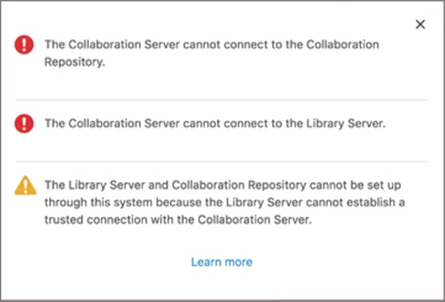
Erreur : Collaboration Store n'est pas accessible
Le panneau de contrôle d'administration actuel n'expose pas d'interface pour mettre à jour le Collaboration Store. L'administrateur peut le mettre à jour manuellement via la configuration du serveur de collaboration.
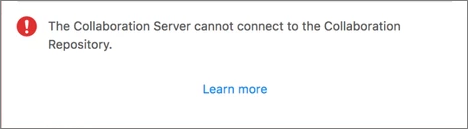
Erreurs et avertissements entre Library Server et Intelligence Server
Erreur : Intelligence Server n'est pas accessible
L'administrateur verra ce message d'erreur lorsque le serveur Library ne peut pas se connecter au serveur Intelligence actuel.
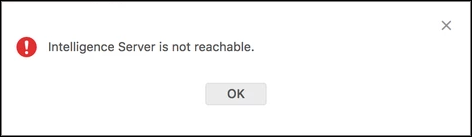
L'administrateur verra ce message d'erreur lorsque le serveur Library ne peut pas se connecter au serveur Intelligence actuel et que l'interface utilisateur d'administration a réussi un test de connexion en utilisant le nom d'hôte et le port du serveur Intelligence actuel. Cela est probablement dû à l'utilisation d'un paramètre TLS incorrect.
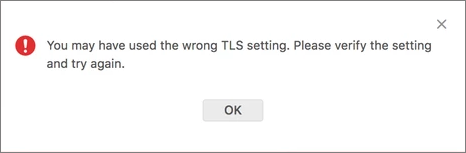
Erreur : version minimale requise
Si Library Server a défini une exigence minimale pour la version du serveur Intelligence et que le serveur Intelligence actuel ne répond pas à cette exigence, ce message d'erreur sera affiché.